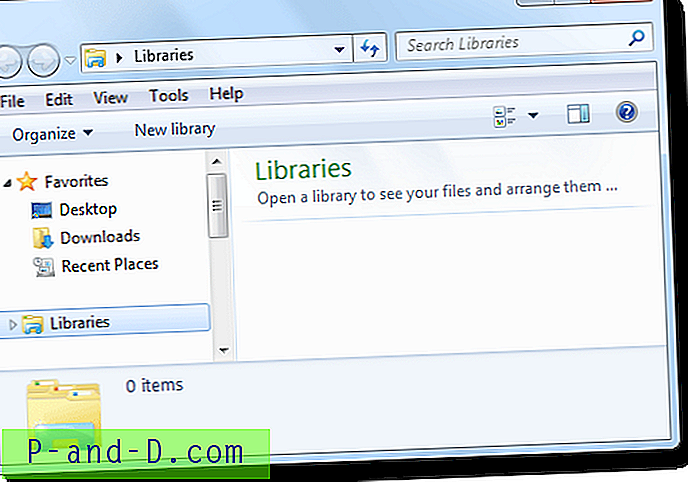Den opprinnelige ideen om å lage en eksakt kopi av en CD-ROM-plate og plassere dataene i en fil som kan lagres på en harddisk eller USB-flash-stasjon, var en flott oppfinnelse. Dette gjorde det mulig å lagre samlinger eller sikkerhetskopier av viktige optiske medier på ett sted. Disse filene, som også kan lagre en kopi av DVD eller Blu-ray-medier, er mer kjent som ISO-bilder. Til og med Microsoft bruker ISO-bildefiler, og Windows-installasjons-DVDen distribueres i disse dager som en ISO.
ISO-bildefiler kan enkelt opprettes, alt du trenger er en ROM-stasjon og en optisk plate. Eller de kan lastes ned fra internett. Når du har filen, er det flere ting du kan gjøre med den. ISO kan brennes på en CD eller DVD for å lage en kopi av den originale platen. Det kan også skrives til en USB-flash-enhet for å installere noe som Windows eller Linux raskere. Et annet alternativ er å bruke et program for å få ISO-bildet til å oppføre seg som en ekte plate. Dette lar deg installere programvare, lese eller spille av plateinnholdet som om det fysisk ble satt inn i datamaskinen din.
Dette er kjent som virtuell stasjonsprogramvare fordi stasjonen ikke er ekte og bare emulerer en ekte optisk stasjon. ISO-bildet monteres deretter på den virtuelle stasjonen for å lage en virtuell plate. Windows 10 har grunnleggende ISO-montering innebygd, men her viser vi 10 gratis emulatorer til virtuell stasjon som du kan bruke til å montere ISO-bilder og andre typer platebilder slik at de oppfører seg som virkelige plater. Alle verktøyene ble testet i Windows 10 og 7 64-bit. 1. Virtual CloneDrive
Virtual CloneDrive har eksistert siden 2005 og selskapet bak den, Elaborate Bytes, er de samme menneskene bak den berømte CloneDVD- og CloneBD-rippingsprogramvaren. Den har ikke blitt oppdatert de siste årene, og den siste versjonen er fra 2016. Virtual CloneDrive er fortsatt fullt kompatibel med Windows 10.

Flere forskjellige bildefilformater for montering av en virtuell plate støttes, og opptil 15 virtuelle stasjoner er tillatt samtidig. En bildefil kan monteres ved å dobbeltklikke på den eller høyreklikke på skuffikonet og velge Mount. Skuffikon-menyen har et alternativ for å avmontere hver aktiv stasjon, så vel som en ny liste over filer som kan monteres med et enkelt klikk.
Last ned Virtual CloneDrive
2. DVDFab Virtual Drive
Mange brukere som liker å rippe og konvertere media vil kjenne til DVDFab og shareware-programvaren. Virtual Drive er et av få frittstående verktøy som også finnes i deres flaggskip DVDFab Suite.
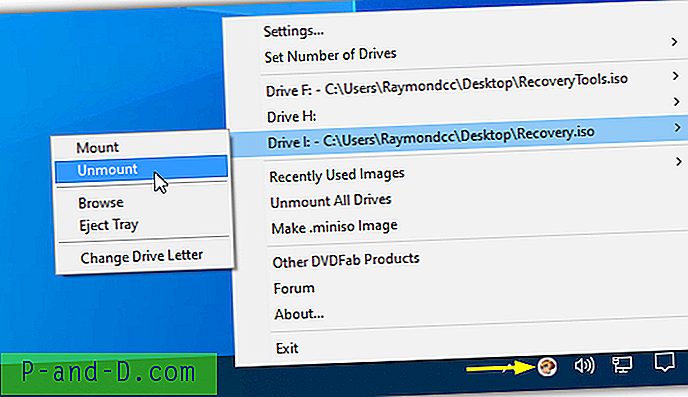
Virtual Drive har støtte for opptil 18 virtuelle stasjoner på en gang fra 8 forskjellige plater. En av disse bildetyper er .Miniso DVD / Blu-Ray-format som lar deg montere et DVD- eller Blu-ray ISO-bilde eller -mappe slik at det kan spilles av i en mediaspiller som PowerDVD. Du får tilgang til de fleste funksjoner via skuffikonmenyen, men andre alternativer som å endre stasjonsikonene, Windows-integrasjon og hurtigtaster kan endres i Innstillinger-vinduet.
Last ned DVDFab Virtual Drive
3. WinCDEmu
WinCDEmu er et åpen kildekodeverktøy som har eksistert i over et tiår. Dessverre ser det ikke ut til å være aktivt utviklet lenger, men alle nylige operativsystemer er fullt kompatible. En bærbar WinCDEmu er også tilgjengelig, men den er fremdeles i versjon 4.0 mens installasjonsversjonen er 4.1.
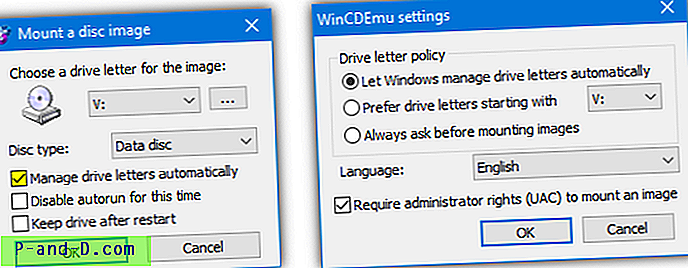
Etter installasjonen er alt du trenger å gjøre å dobbeltklikke på en ISO-fil for automatisk å montere den på en stasjonsbokstav. For ikke å bli spurt om hvilken stasjonsbokstav du skal bruke, merker du av for "Administrer stasjonsbokstaver automatisk". Hvis du vil demontere, bare høyreklikk på stasjonen i Utforsker og velg Løs ut. WinCDEmu har et enkelt alternativ for å lage en ISO fra en CD / DVD eller Blu-Ray-plate, bare høyreklikk på stasjonen i Explorer og velg “Create a ISO Image”. Et nyttig alternativ for administratorer er kravet om administratorrettigheter for å montere et ISO-bilde.
Last ned WinCDEmu
4. Bærbar alkohol
Alcohol Soft ga ut en gratis versjon av programvaren deres for personlig bruk i 2015 kalt Alcohol Portable. Bortsett fra å installere en systemtjeneste og driver mens du kjører, er Alcohol Portable en frittstående kjørbar som kan lanseres hvor som helst.
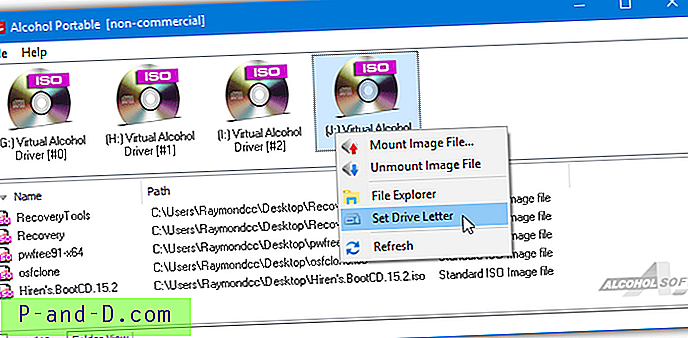
Det maksimale antallet monterte virtuelle stasjoner er fire, og det godtar rundt et dusin forskjellige platebildeformater. Bare slipp en ISO på den øvre delen av vinduet, så monteres den automatisk. Høyreklikk på en virtuell stasjon for å demontere, montere en annen ISO eller endre stasjonsbokstaven. En liste over bildefiler kan legges til i den nedre halvdelen av vinduet for rask tilgang. Hvis du er ferdig med Alcohol Portable, klikker du på File> "Exit + Remove Device Driver and Service" for å fjerne det fra systemet helt.
Selv om gratisversjonen av Alcohol 52% fremdeles er tilgjengelig å installere, vil vi anbefale å bruke den. Crapware kalt Smart File Advisor blir installert ved siden av Alkohol, du kan ikke fjerne avmerkingen under installasjonen, og det kan ikke avinstalleres uten å fjerne Alkohol også.
Last ned bærbar alkohol
5. Daemon Tools Lite
Lenge har PC-brukere kanskje husket Daemon Tools som før var programvaren for montering av beskyttede diskbilder. Siden den gang har det endret seg mye. Den gratis Lite-versjonen har mange funksjonshemmede funksjoner sammen med adware og oppgraderingsnags under installasjonen. Vi er ikke sikre på om Mountspace-statistikkfunksjonen fremdeles brukes, men det er verdt å deaktivere bruksstatistikk under installasjonen bare i tilfelle. Sørg for å velge “Free License” under installasjonen, ellers får du prøveversjonen av den betalte versjonen.
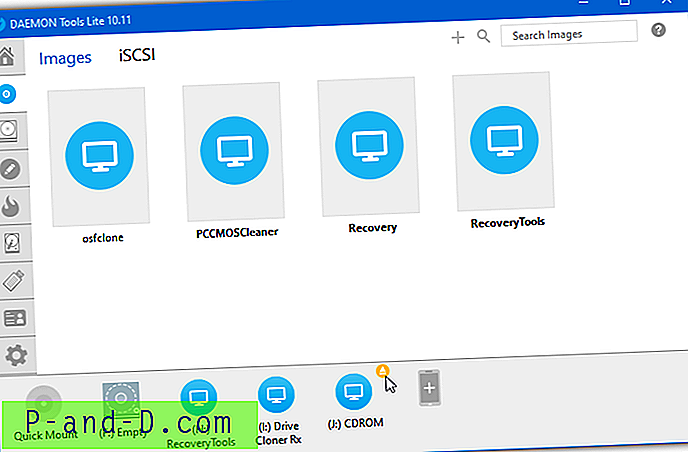
Daemon Tools er fremdeles et dyktig virtuelt diskprogram. Antall støttede bildeformater for å montere ISO-er er rundt 20, og du kan også lage et bilde fra en fysisk CD, DVD eller Blu-Ray-plate. Opptil tre normale virtuelle stasjoner støttes, men SCSI-alternativet som kan emulere platebeskyttelse er nå deaktivert. En funksjon som noen kan synes er nyttig er Catch! som tillater deling av bilder over ditt lokale nettverk.
Last ned Daemon Tools Lite
1 2Neste › Se alt![Last ned Samsung Smart Switch mobilapp gratis! [2020 oppdatert]](http://p-and-d.com/img/tech-tips/101/download-samsung-smart-switch-mobile-app.png)